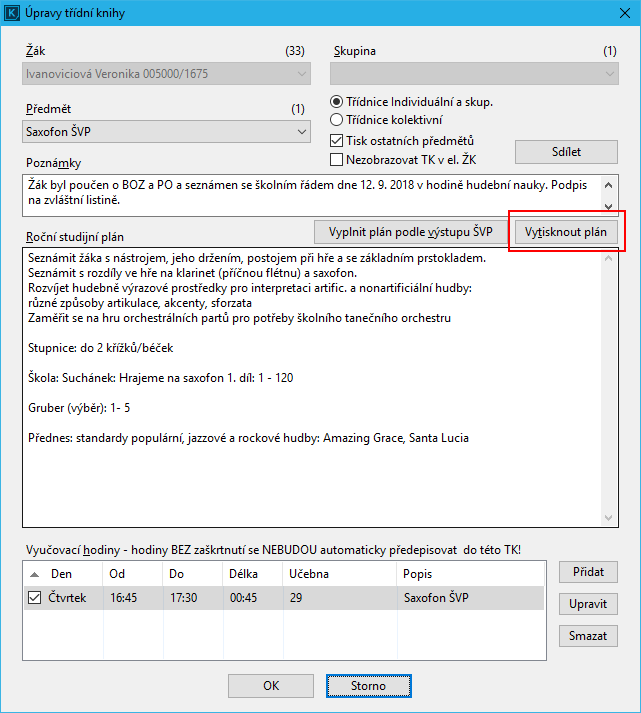Zatržítko tisk ostatních předmětů
Tuto volbu naleznete v dialogu Vkládání nové třídní knihy.
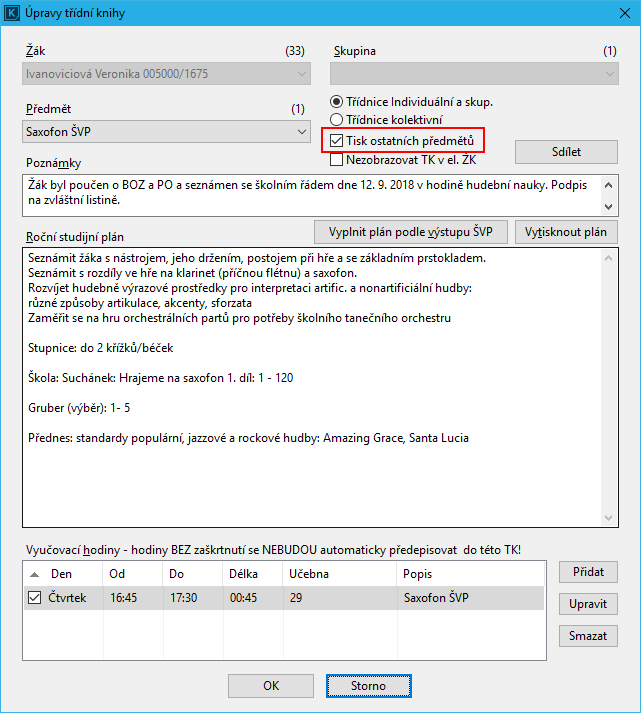
Způsobí, že se vám na třídních knihách budou tisknout i ostatní vyučované předměty. Například hudební nauka.
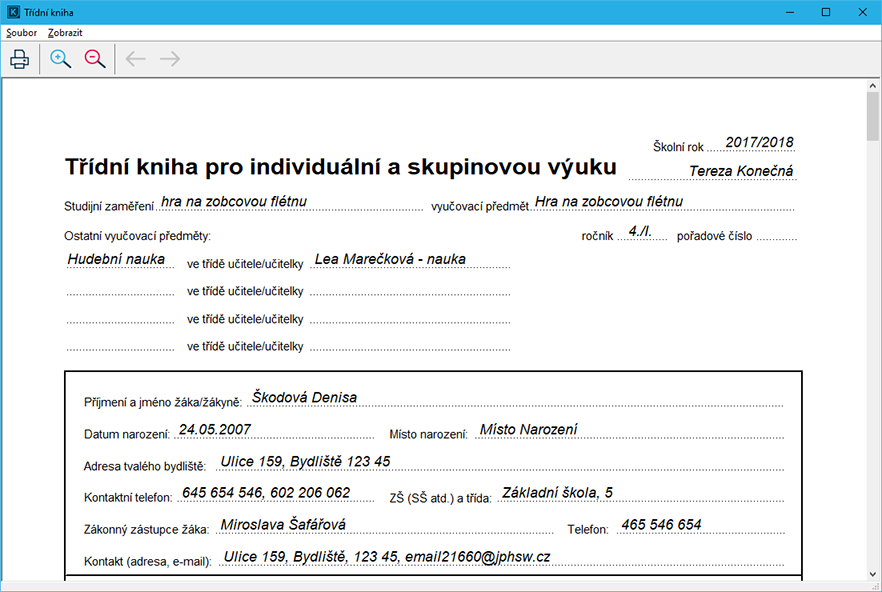
Tisk třídních knih
Třídní knihy lze tisknout hromadně nebo individuálně. Pro hromadný tisk slouží tlačíčko tiskárny  nebo menu Soubor / Tisk. Pokud chcete zobrazit pouze náhled třídní knihy, stačí stisknout tlačítko
nebo menu Soubor / Tisk. Pokud chcete zobrazit pouze náhled třídní knihy, stačí stisknout tlačítko  nebo menu Soubor / Ukázka.
nebo menu Soubor / Ukázka.
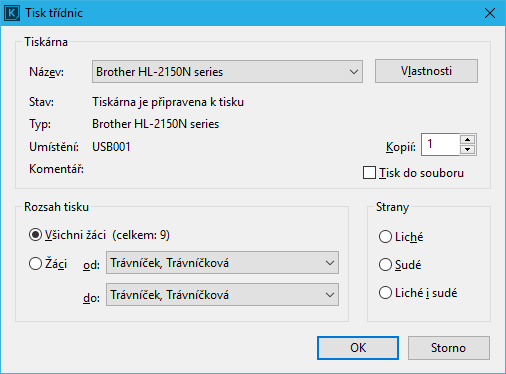
V tomto dialogu můžete vytisknout všechny třídnice nebo vybrat rozsah od – do. Dále vyberete které strany třídnice chcete vytisknout, liché, sudé nebo obě. To je zde pro případ že nevlastníte oboustrannou tiskárnu a kompletujete třídnice ručně.
Pokud chcete vytisknout jednu třídnici stačí vybrat rozsah od – do jednoho žáka. Nebo druhým způsobem, otevřít třídní knihu, zobrazit náhled třídní knihy a z náhledu vytisknout.
V třídní knize Individuální a skupinové je možné tisknout zapsané známky do poznámky a nastavit automatické proškrtnutí volných řádků. Stačí tyto volby zapnout v Nastavení programu.
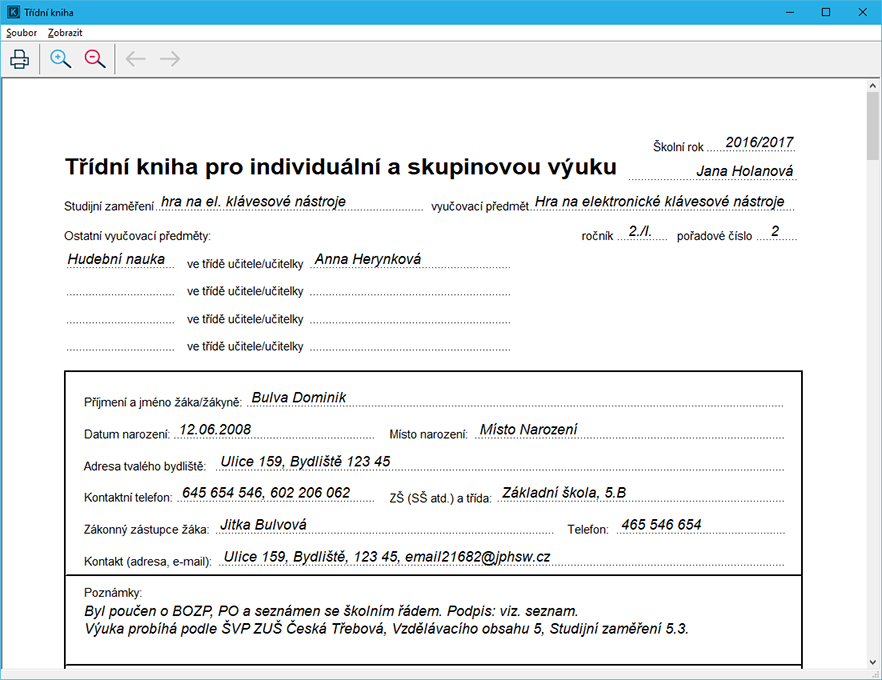
Do kolektivní třídní knihy se všechny známky zapisují automaticky.
Pohyb mezi stránkami
Pokud dáme ukázku před tiskem, zobrazí se první strana tištěného dokumentu. Pohyb mezi jednotlivými stranami třídní knihy nám umožní volby v horní části okna.
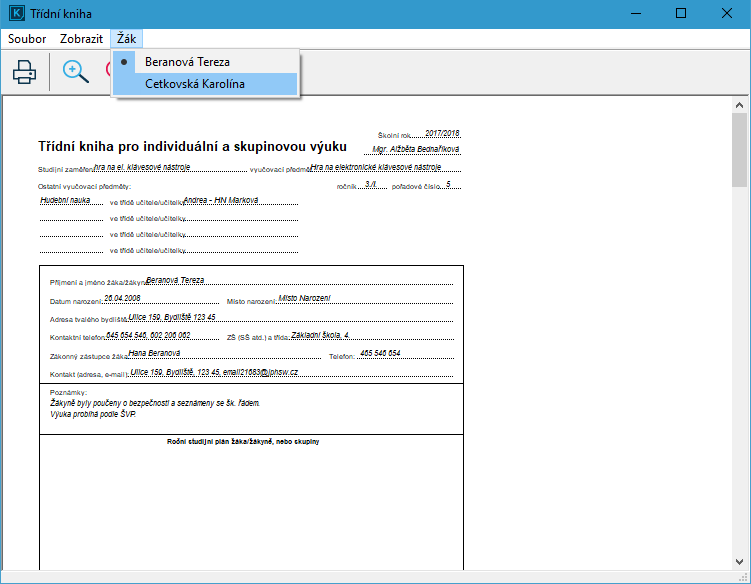
Pro pohyb mezi jednotlivými žáky v dané třídní knize nám slouží tlačítko v horní liště s názvem Žák.
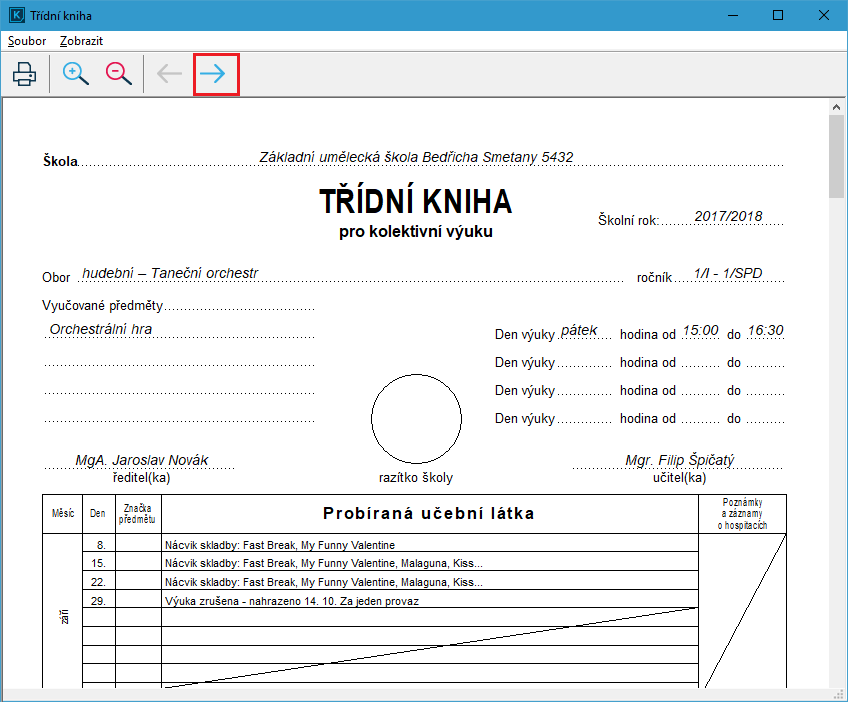
Toto tlačítko se zobrazí v případě, že máte v třídní knize navoleno více než 29 žáků. Pokud překročíte tento počet, žák č.30 se zobrazí na další dvoustraně dané třídní knihy. Šipka umožní pohyb mezi dvoustranami TK.
Tisk třídní knihy na A3
Program sám rozpozná zdali vaše tiskárna umí tisk na A3 formát papíru. Také provede nastavení za vás a jenom se zeptá zdali si přejete takto tisknout.
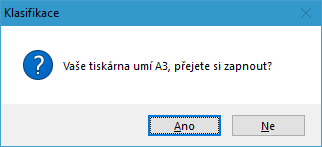
Pokud máte oboustrannou tiskárnu program se opět zeptá a zapne tisk sám.
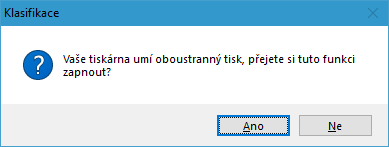
Podívejte se na video návod
Jak tisknout třídní knihy na A3 bez potřeby nastavení tiskárny.
Tisk studijního plánu
Otevřete úpravu třídní knihy a zvolte tlačítko „Vytisknout plán“.